Wijzig standaard profielfoto voor gebruikersaccount in Windows 10

Als u in Windows 10 een nieuw gebruikersaccount maakt, wordt een standaardaccountafbeelding automatisch toegewezen. Als je wilt verander deze standaard profielfoto wanneer u een nieuw account maakt in Windows 10, is hier een eenvoudige methode. Uiteraard kun je profielfoto later op basis van uw voorkeur te veranderen - maar deze truc zal het beeld dat voor handmatig veranderen profielfoto gaat veranderen.
Verander standaard profielfoto voor gebruikersaccount

Hiervoor hebt u een afbeeldingseditor nodig. Aangezien Windows verschillende afbeeldingsafmetingen op verschillende locaties gebruikt, moet u het formaat van de afbeelding aanpassen aan de systeemvereisten. In totaal hebt u acht (8) verschillende afbeeldingen nodig in twee verschillende indelingen, namelijk PNG en BMP.
Selecteer dus een afbeelding die u wilt instellen als de standaardafbeelding van het gebruikersaccount. Wijzig vervolgens de grootte en geef de naam een andere naam:
- gast.bmp - 448 x 448 pixel
- guest.png - 448 x 448 pixel
- user.bmp - 448 x 448 pixel
- user.png - 448 x 448 pixel
- user-32.png - 32 x 32 pixel
- user-40.png - 40 x 40 pixel
- user-48.png - 48 x 48 pixel
- user-192.png - 192 x 192 pixel
Maak vervolgens Windows Verborgen bestanden en mappen weergeven en navigeer vervolgens naar deze map:
C: \ ProgramData \ Microsoft \ Default Account Pictures
Als alternatief kunt u dit invoeren in Run prompt:
% ProgramData% \ Microsoft \ Gebruikersaccountafbeeldingen
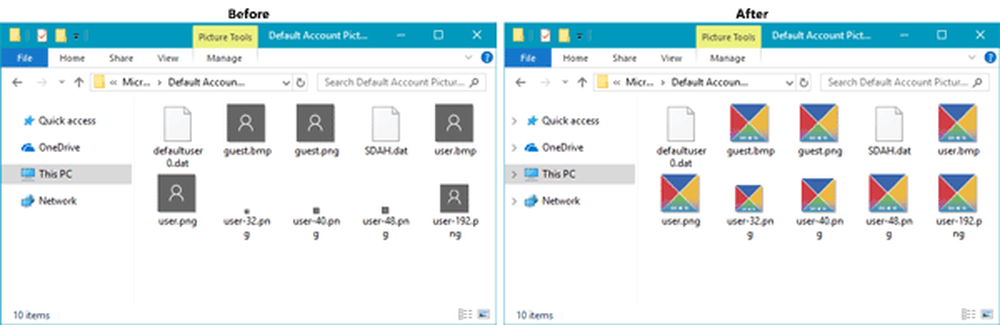
Als de map is geopend, kopieert u al uw gewijzigde en hernoemde afbeeldingen en plakt u deze in deze map. Voordat u dat doet, wilt u misschien een back-up maken van de oorspronkelijke standaardsysteemafbeeldingen.
Dat is alles!
Uw standaardprofielfoto is nu gewijzigd. Als u een nieuw account maakt of als u een account hebt met de standaardprofielfoto van het systeem, ziet u de nieuwe afbeelding.
Ik hoop dat je deze kleine tip leuk vindt!


